Ser du etter en god måte å konvertere din gamlefysisk CD-samling til digitale filer på Linux? I så fall har vi deg dekket. I denne artikkelen skal vi undersøke nøyaktig hvordan du kan gjøre Music CD-er til digitale filer og konvertere dem slik at de kan laste opp til skyen. Linux har mange forskjellige programmer som lagrer musikk-CDer, men den desidert mest brukervennlige en der ute er Gnome Sound Juicer.
Installer Sound Juicer
For å installere den, åpne opp en terminal, velg operativsystemet ditt nedenfor og skriv kommandoen for å komme i gang.
For å bruke Gnome Sound Juicer, trenger du Ubuntu, Debian, Arch Linux, Fedora eller OpenSUSE.
Ubuntu
sudo apt install sound-juicer
Debian
sudo apt-get install sound-juicer
Arch Linux
sudo pacman -S sound-juicer
Fedora
sudo dnf install sound-juicer
Opensuse
sudo zypper install sound-juicer
Andre Linux-er
Sound Juicer er et gammelt program. Som et resultat er den tilgjengelig på de fleste Linux-distribusjoner uten problemer. For å installere den, åpne opp Gnome Software, KDE Discover eller bruk terminalen til å søke i pakkehåndtereren din etter "lydjuicer" og installere den. Finner du ikke det? Ikke bekymre deg! Gnome-prosjektet har versjoner av kildekoden til denne appen som kan lastes ned. Ta tak i den nyeste versjonen av kildekoden og les filen INSTALLERE å lære hvordan du sammenstiller det.
Etter å ha installert Gnome Sound Juicer riktig, åpner du den og går videre til neste del av opplæringen.
Bruker Sound Juicer

Sound Juicer er et nyttig verktøy fordi det kan skannedataene på en lyd-CD, konvertere filene og lagre dem i forskjellige formater på din Linux-PC. For å komme i gang åpner du CD / DVD-diskstasjonen og plasserer den på lyd-CDen. Sound Juicer skal automatisk oppdage at en musikk-CD er i stasjonen. Hvis ikke, lukk appen og åpne den på nytt.
Merk: Sound Juicer starter ikke hvis den ikke oppdager en CD / DVD-stasjon koblet til din Linux-PC. Hvis du planlegger å bruke en ekstern USB-diskstasjon, må du koble den til før du prøver å kjøre programmet.
Appen bør lese CDen øyeblikkelig. I tillegg vil den prøve å bruke Music Brainz-databasen til å oppdage og automatisk tilordne metadata til det den mener albumet er. Hvis albumet ikke blir oppdaget, ser du knappen "Rediger album". Klikk på denne knappen og legg til id3-metadata manuelt for albumet.
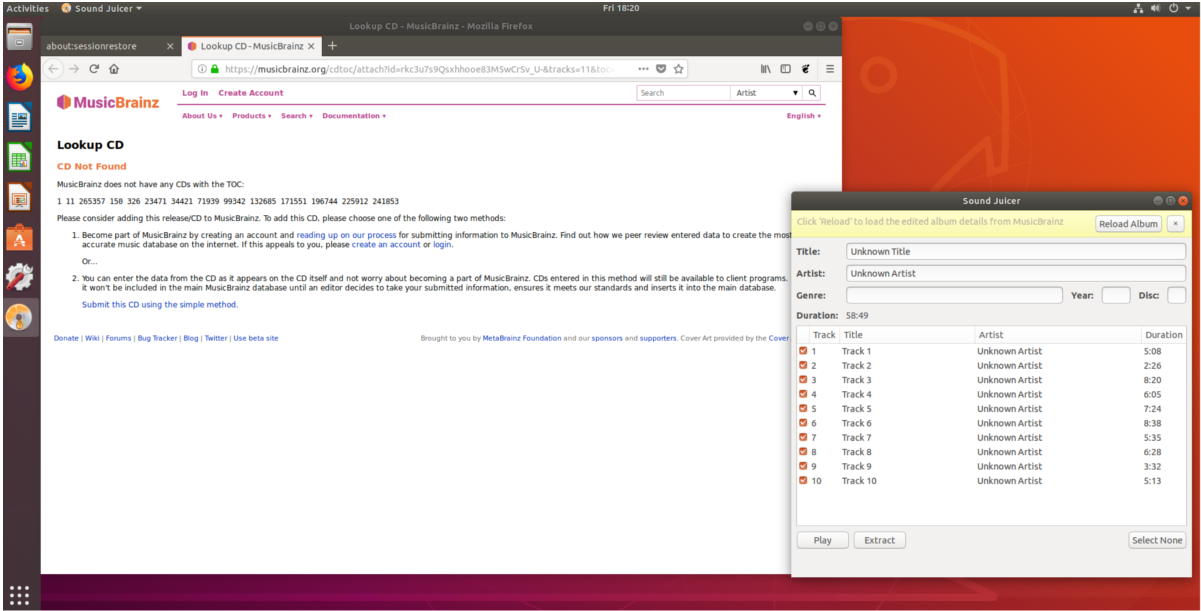
Når all informasjon for musikk-CDen er lagt til,klikk på "Velg alle" -knappen, og trykk deretter på "Extract" for å konvertere lydsporene på CD-en til OGG-musikkfiler. Alle filer, når de er gjort med Sound Juicer-applikasjonen, vil lagres i en mappe (med artistnavnet) på innsiden av / Home / brukernavn / Musikk /.
Konvertering av OGG-filer
På dette tidspunktet er det lurt å påpeke detSound Juicer konverterer lydspor på album til OGG-format. Det er et open source-format som nyter ganske god støtte på mange forskjellige operativsystemer. Imidlertid, hvis du har planer om å laste opp musikken din til Google Play Music, Amazon Music eller andre, er dette formatet ikke bra å bruke.
Sound Juicer kan ikke lagre i noe annet format, så du må også installere en koder. På Linux er den beste koderen å bruke FFmpeg. Den går gjennom kommandolinjen, men det er det raskeste og mest allsidige verktøyet du kan bruke til denne jobben. Åpne en terminal og installer FFmpeg på din PC.
Ubuntu
sudo apt install ffmpeg
Debian
sudo apt-get install ffmpeg
Arch Linux
sudo pacman -S ffmpeg
Fedora
sudo dnf install ffmpeg
Opensuse
sudo zypper install ffmpeg
Andre Linux-er
Trenger du FFMpeg på din Linux-PC? Gå over til det offisielle nettstedet og lær hvordan du bygger det fra kilden. Ellers kan du søke i pakkehåndteringen til Linux-distribusjonen din etter "ffmpeg" og installere den.
Nå som FFmpeg blir tatt vare på, gå tilbake til terminalvinduet og CD inn i det ~ / Musikk katalog på din Linux PC. I dette eksemplet er musikk-CD-en vår merket "Ukjent artist". Din kan avvike.
cd ~/Music
Deretter bruker du LS kommando for å avsløre innholdet i Musikk. Se deg rundt etter Artist-mappen som tilsvarer det du nettopp lagret i Sound Juicer.
ls
CD inn i artistmappen.
cd Unknown ArtistUnknown Title
Kjør konverteringskommandoen. Vær oppmerksom på at du må gjøre dette for hver enkelt fil. I vårt eksempel har vi 10 OGG-filer, så FFmpeg trenger å konvertere 10 separate ganger.
Merk: Husk å endre "lagret-spor-filnavn" og "nytt-spor-filnavn" til hver fil du vil konvertere.
ffmpeg -i saved-track-file-name.ogg new-track-file-name.mp3
Nå som alle OGG-filer er MP3-filer, er det trygt å fjerne de gamle OGG-filene:
rm *.ogg
Ved å bruke et jokertegn, RM vil bare fjerne filer med OGG Utvidelse. De nye MP3-filene som er generert av FFmpeg forblir på samme sted som de originale.









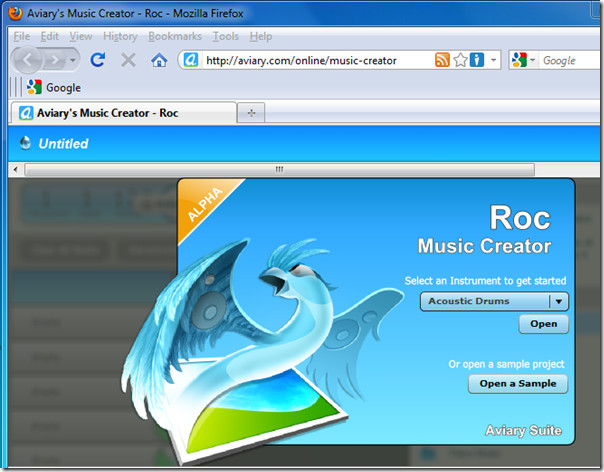



kommentarer